win11运行在hyper-v(win11运行在arm)
hyper-v如何安装win10?

hyper-v是win10自带的一个虚拟机软件,默认的情况下是不会开启的,需要到控制面板的程序和功能中手动开启一下才行,下面我简单介绍一下实现过程,感兴趣的朋友可以自己操作一下:
1.首先,在开始菜单栏中搜索“控制面板”,打开如下,点击“程序”按钮:
2.接着在弹出的“程序”窗口中,点击“启用或关闭Windows功能”,如下,Win10自带的扩展功能都会在这个选项里边:
3.接着在弹出的“Windows功能”窗口中就可以看到所有的扩展功能,如下,这里就包括我们需要开启的hyper-v,勾选对应选项,然后点击确定按钮,系统就会自动开始下载和安装hyper-v,安装完成后,需要重启一下电脑才能生效:
这里需要注意的是,如果是win10家庭普通版的话,是不会有hyper-v这个选项的,需要单独新建一个bat批处理文件,输入以下内容(网上可以直接搜到),双击才能安装,效果和前面是一样的:
4.安装完成后,我们就可以在开始菜单栏中找到“hyper-v 管理器”,打开后的效果如下,点击右边的新建按钮,就可以直接创建虚拟机了,和平时vmware创建虚拟机的过程是一样的,需要选择iso镜像,设置内存、网络等:
5.最后,创建完成后,启动虚拟机,就会自动开始安装过程,效果如下,和正常系统安装的步骤是一样的,使用起来也非常方便:
至此,我们就完成了在win10下开启hyper-v。总的来说,整个过程非常简单,只要你熟悉一下上面的操作过程,很快就能掌握的,当然,你也可以使用其他虚拟机软件,像vmware,virtualbox等,也都非常不错,只不过不能和hyper-v一起使用,网上也有相关资料,感兴趣的话,可以搜一下,希望以上分享的内容能对你有所帮助吧,也欢迎大家评论、留言进行补充。
如何开启win10自带的虚拟机hyper-v?
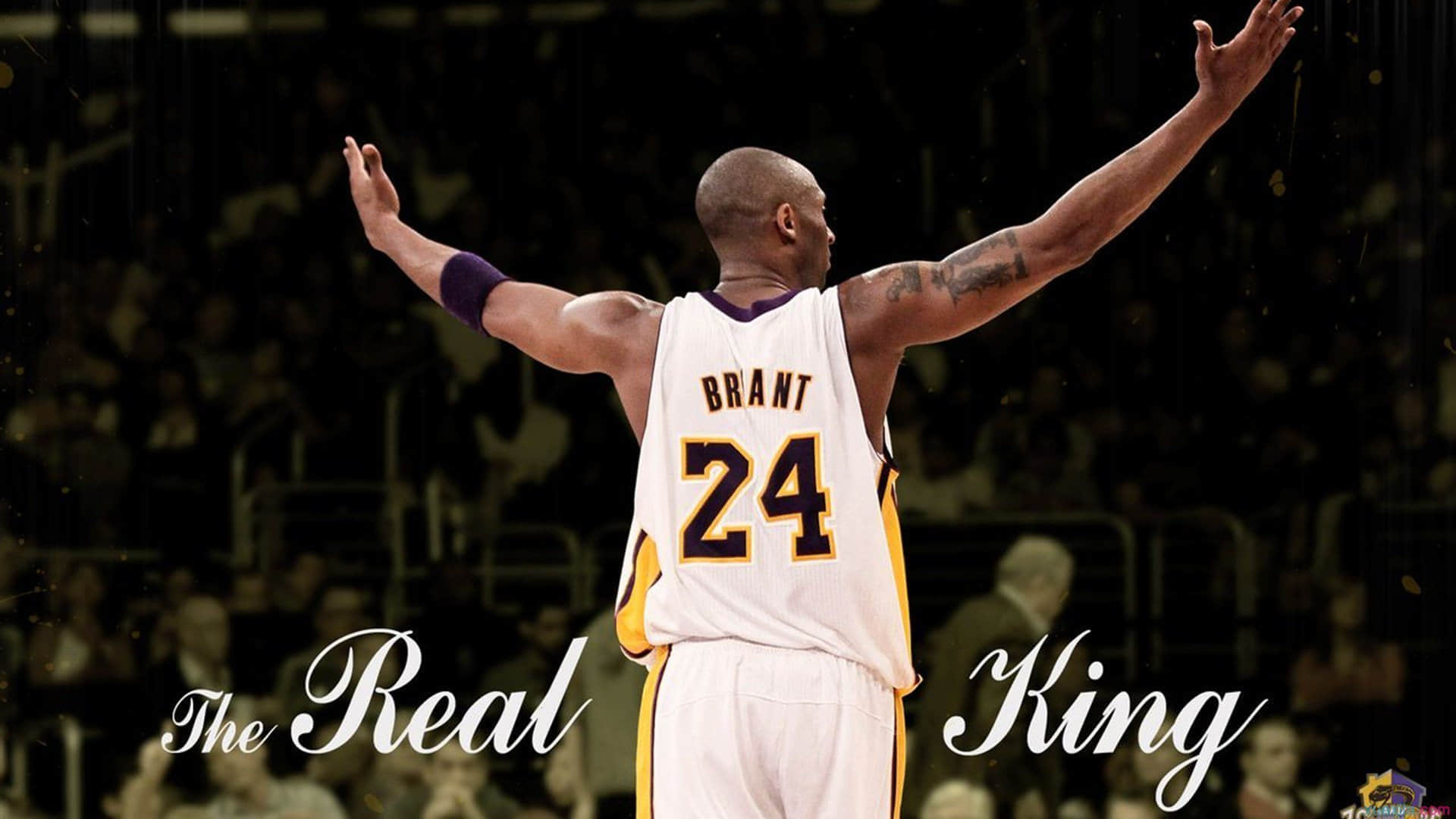
这个很简单,下面我简单介绍一下开启步骤,主要如下:
1.点击开始菜单栏,打开控制面板,点击“程序”,如下:
2.在弹出的“程序”窗口,选择“启用或关闭Windows功能”,如下:
3.在弹出的“Windows功能”窗口,勾选“Hyper-V”,如下,最后点击确定,就会开始下载安装相关插件,安装完成后,需要重启一下电脑才能生效:
这里需要注意的是,如果是家庭普通版的话,是没有Hyper-V选项的,这里我们可以新建一个批处理文件,输入以下内容,直接双击就能开始安装Hyper-V:
4.接着我们就可以打开“Hyper-V管理器”安装Linux虚拟机了,如下,直接新建,导入ISO镜像文件,设置内存、网络等,和VMware新建虚拟机差不多:
后面按着向导提示一步一步来就可以,这里不再赘述:
5.最后,新建完成后,我们就可以直接启动虚拟机,开始安装了,如下:
至此,我们就完成了开启win10自带的虚拟机Hyper-V。总的来说,整个过程很简单,只要你熟悉一下步骤,多练习几遍,很快就能掌握的,网上也有相关教程和示例,很详细,感兴趣的话,可以搜一下,希望以上分享的内容能对你有所帮助吧,也欢迎大家评论、留言。
爱资源吧版权声明:以上文中内容来自网络,如有侵权请联系删除,谢谢。